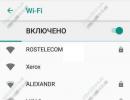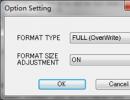Wi-Fi-ն անջատվում է նոութբուքի վրա: Ինչու է ինտերնետը անհետանում Wi-Fi-ի միջոցով: WiFi-ը վատ է աշխատում՝ լուծում Wifi երթուղիչի խնդրին
Վեբ կայքերը հազիվ են բացվում, YouTube-ի տեսանյութերը մշտապես բուֆերացված են, և WiFi-ն ընդհանրապես շատ վատ է աշխատում. ծանոթ է հնչում: Ցավոք, վերջին շրջանում դա ավելի ու ավելի է տեղի ունենում։ Անլար ցանցի որակի վրա ազդող պատճառները կարելի է բաժանել երեք կատեգորիայի.
WiFi-ի վատ կատարումը ժապավենի միջամտության պատճառով
- Մուտքի կետի սխալ տեղադրում
- WiFi երթուղիչի կամ դրա կարգավորումների հետ կապված խնդիրներ
Կարևոր է ճիշտ բացահայտել պատճառը, այնուհետև կարող եք արագ վերացնել այն: Ամեն դեպքում, եթե խնդիրներ ունեք անլար ցանցի հետ, և Wi-Fi-ը շատ վատ է աշխատում, նախ փորձեք վերագործարկել երթուղիչը: Եվ եթե այս պարզ մանիպուլյացիան չի օգնում, ապա հետևեք մեր հոդվածի խորհուրդներին:
WiFi-ի հետ կապված խնդիրներ միջամտության և հարևանների պատճառով
Մենք անընդհատ ստիպված ենք լինում գործ ունենալ այնպիսի իրավիճակների հետ, երբ մարդիկ բողոքում են, որ իրենց հեռախոսի կամ պլանշետի WiFi-ը լավ չի աշխատում, հենց որ նրանք հեռանում են երթուղիչից ավելի քան 2-3 մետր կամ գնում այլ սենյակ: Սովորաբար պատճառը հինգ ցենտի չափ պարզ է։ Բացեք հասանելի ցանցերի ցանկը ձեր նոութբուքի կամ հեռախոսի վրա և հաշվեք, թե որքան Wi-Fi մուտքի կետեր են հասանելի:

Եթե տեսնում եք սքրինշոթում պատկերվածի նման նկար, ապա ամեն ինչ վատ է. ձեր հարևանների անլար ցանցերը խանգարում են ձեզ: Սա է գլխավորը 2,4 ԳՀց տիրույթի խնդիր, որն ունի առավելագույնը 14 ալիք։ Եվ հետո - դրանցից միայն 3-ը չեն հատվում, իսկ մնացածը նույնպես կարող են խանգարել միմյանց: Հաճախ կարող եք խորհուրդներ գտնել, որ դուք պետք է փորձեք ձեռքով կարգավորել ռադիոալիքը, որն օգտագործում եք. այս ամենը ժամանակի կորուստ է: Ազդանշանն ուժեղացնելու փորձերը՝ օգտագործելով տնական ուժեղացուցիչներ, որոնք պատրաստված են գարեջրի տարաներից և այլն, նույնպես ոչնչի չեն հանգեցնի: Դուք անընդհատ քաշքշուկ կխաղաք ձեր հարևանների հետ անլար ցանցի վերմակով: Այդ դեպքում ի՞նչ պետք է անենք։ Գնեք երկշերտ երթուղիչ և միացրեք ձեր տան WiFi ցանցը 5 ԳՀց տիրույթի: Այո, սա պահանջում է ֆինանսական ծախսեր, բայց դուք պարզապես այլ ելք չունեք։
Հարևանությամբ մուտքի կետեր չկան կամ քիչ են, բայց WiFi-ը դեռևս լավ չի աշխատում, ուրեմն արժե փորձել շտկել կարգավորումները: Նախ, փորձեք փոխել երթուղիչի կողմից օգտագործվող ռադիոալիքը: Դա արվում է բավականին պարզ. դուք պետք է գնաք նրա վեբ ինտերֆեյսին և գտնեք պարամետրը հիմնական WiFi կարգավորումներում Ալիքկամ Ալիք.

Բոլոր հնարավոր արժեքները տեսնելու համար սեղմեք բացվող ցանկի վրա:

Լռելյայնորեն, երթուղիչները դրված են կամ Auto կամ օգտագործել ալիքի համարը 6 (վեց). Փորձեք դնել առաջին (1)կամ տասնմեկերորդ (11). Եթե ինչ-որ տեղ միջամտություն լինի, ապա դժվար թե այն զբաղեցնի ողջ տիրույթը, և մի կողմից անլար ցանցի որակն ավելի լավ կլինի։
WiFi երթուղիչի սխալ տեղադրում
Օգտատերերը մեծ ուշադրություն են դարձնում մուտքի կետի տեղադրմանը, բայց ոչ թե ինչպես և որտեղ է այն տեղադրվել: Ամենից հաճախ այն մնում է հենց տան կամ բնակարանի մուտքի մոտ, որտեղ տեղադրողի կողմից տեղադրվել է մատակարարի մալուխը: ճիշտ չէ՛։ Այդ դեպքում դուք չեք զարմանա, որ Wi-Fi-ը զզվելի է աշխատում:

Առանձնահատուկ ուշադրություն պետք է դարձնել մուտքի կետի գտնվելու վայրին ներսում: Ընդունման որակը կախված կլինի դրանից: Նայեք նկարի օրինակին. Ինչպես տեսնում եք, WiFi-ի ծածկույթի տարածքը գնդաձև է և ազդանշանը տարածվում է բոլոր ուղղություններով: Սա նշանակում է, որ ազդանշանի լավագույն որակի համար անհրաժեշտ է, որ ոլորտի կենտրոնը հնարավորինս սերտորեն համընկնի ձեր բնակարանի կամ տան կենտրոնի հետ։
Ազդանշանի որակի վրա մեծ ազդեցություն ունեն գիպսաստվարաթուղթը, ընդլայնված կավը և հատկապես բետոնե պատերը: Եթե ազդանշանն անցնի այս պատը, այն անմիջապես կկորցնի առնվազն մեկ երրորդը կամ նույնիսկ կեսը:
Իսկ Wi-Fi-ն իսկապես ջուր չի սիրում՝ ջրամատակարարման խողովակներ, մեծ ակվարիումներ և նման ամեն ինչ: Ինչպես, փաստորեն, մեծ LCD կամ պլազմային վահանակներ պատի կեսին: Նրանք բավականին ուժեղ են խցանում ազդանշանը, և դա պետք է հաշվի առնել։
WiFi-ի միջոցով վատ արագություն
Մեկ այլ ընդհանուր խնդիր այն է, որ WiFi-ի միջոցով ինտերնետը լավ չի աշխատում՝ ցածր արագությունը լավ ազդանշանի մակարդակով: Այստեղ հարկ է անմիջապես նշել, որ «ցածր» բառով բոլորը հասկանում են բոլորովին այլ իմաստներ։ Անմիջապես ուզում եմ նշել, որ WiFi-ի միջոցով արագությունը կլինի ավելի ցածր, քան մալուխի միջոցով: Գոնե հիմա՝ 2018թ. Թեև D-Link DIR-300-ի նման սովորական երթուղիչի տուփի վրա 1000 ռուբլով գրված է, որ WiFi 802.11N արագությունը մինչև 300 Մբիթ/վրկ է։ Այս ամենը կեղծ է: Գործնականում, նույնիսկ 5 ԳՀց տիրույթի ամենաթանկ երթուղիչների վրա, ժամանակակից 802.11AC ստանդարտը չի կարող արագացնել ավելի քան 80-85 Մբիթ/վրկ: Հետևաբար, դուք պետք է լուրջ լինեք և անլար ցանցից առասպելական արագություններ չսպասեք:
Բայց եթե WiFi-ի միջոցով շատ թույլ արագություն ունեք՝ լավագույն դեպքում 1-2 մեգաբիթ և միևնույն ժամանակ ազդանշանի գրեթե ամբողջական մասշտաբով, արժե մտածել: Որպես կանոն, այս իրավիճակը կապված է երթուղիչի սխալ կազմաձևման հետ:
Նախ, դուք կարող եք խաղալ ալիքի լայնությամբ. Լայնություն. Լռելյայն այն սահմանված է ավտոմատ կամ 20 ՄՀց.

Փորձեք փոխել ռադիոալիքի լայնության արժեքը 40 ՄՀցև նայեք արդյունքին.

Սովորաբար սրանից հետո հնարավոր է Wi-Fi-ի արագությունը բարձրացնել 1,5-2 անգամ։ Բայց այստեղ մի նախազգուշացում կա՝ արագ WiFi-ը կաշխատի միայն համեմատաբար մոտ հեռավորության վրա: Եթե դուք հեռու եք մուտքի կետից (ասենք, 2 կամ 3 պատի միջով), ապա ալիքի լայնությունը փոխելը կարող է բացասաբար ազդել ազդանշանի որակի վրա: Այս դեպքում վերադարձրեք հին արժեքը:
Մեկ այլ սովորական սխալ, որը թույլ են տալիս նորեկները, անլար ցանցի սխալ կազմաձևված անվտանգությունն է: Այո, այո, սա նույնպես ազդում է Wi-Fi-ի արագության վրա։

Օգտագործեք միայն WPA2-PSK AES կոդավորումով: Եթե օգտագործում եք հին WPA-PSK-ը, ապա մի սպասեք 54 Մեգաբիթից ավելի արագություն: Եվ եթե դուք օգտագործում եք WEP (ոչ մի դեպքում!!), ապա արագության բնութագրերը ավելի ցածր կլինեն:
Անլար մուլտիմեդիա
Չնայած այն հանգամանքին, որ բոլոր ժամանակակից երթուղիչները լռելյայնորեն միացված են ծառայության որակի վերահսկման գործառույթը. WMMկամ Wireless MultiMedia, կան մոդելներ, որտեղ դուք պետք է ինքներդ միացնեք այն:

Անլար տվյալների փոխանցման առավելագույն արագության հասնելու համար այս հատկությունը միացնելը պարտադիր է:
Հաղորդիչը չափազանց հզոր է
Հետաքրքիր փաստ. եթե երթուղիչի ազդանշանի ուժը չափազանց ուժեղ է, Wi-Fi-ը նույնպես վատ կաշխատի, և երբեմն նույնիսկ ավելի վատ, քան թույլ ազդանշանի դեպքում: Խոսքս այն դեպքերի մասին է, երբ ընդունիչն ու հաղորդիչը գտնվում են միմյանցից ոչ ավելի, քան 1-1,5 մետր հեռավորության վրա։ Օրինակ, երբ նոութբուքն ու երթուղիչը նույն սեղանի վրա են: Նորմալ աշխատանքի համար կամ հեռացեք մուտքի կետից 2-3 մետր հեռավորության վրա, կամ իջեցրեք հաղորդիչի հզորությունը պարամետրերում.

Լռելյայնորեն, այն սովորաբար վերածվում է առավելագույնի: Մեկ սենյականոց բնակարանում միջին հզորությունը բավական է, իսկ մեկ փոքր սենյակում նույնիսկ կարող եք արժեքը դնել «Ցածր»:
Էլ ի՞նչն է վատ Wi-Fi-ի համար:
Կան մի շարք այլ գործոններ, որոնք նույնպես կարող են հանգեցնել նրան, որ WiFi-ը լավ չի աշխատում բնակարանում կամ տանը: Դրանք հազվադեպ են հիշվում, բայց միևնույն ժամանակ դրանք իսկապես կարող են լուրջ միջամտության աղբյուր դառնալ անլար սարքավորումների համար:
Միկրոալիքային վառարան
Ցավոք, նույնիսկ խոհանոցային տեխնիկան կարող է խանգարումներ ստեղծել, ինչը թույլ է տալիս WiFi-ի աշխատանքը շատ վատ, հատկապես, եթե դուք ունեք շատ հին երթուղիչ: Ամենավառ օրինակը միկրոալիքային վառարաններն են: Բանն այն է, որ միկրոալիքային վառարաններն աշխատում են 2,45 ԳՀց հաճախականությամբ, ինչը աներևակայելի մոտ է 2,4 ԳՀց Wi-Fi խմբին, որն իրականում հեռարձակվում է 2,412 ԳՀց և 2,472 ԳՀց հաճախականությամբ: Ահա թե ինչու մասնագետները խորհուրդ չեն տալիս խոհանոցում մուտքի կետ տեղադրել։
Bluetooth սարքեր
Պարզվում է, որ անլար կապի մեկ այլ հայտնի տեսակ՝ Bluetooth-ը նույնպես աշխատում է 2,4 ԳՀց հաճախականությամբ։ Տեսականորեն, պատշաճ նախագծված սարքը պետք է պաշտպանված լինի միջամտությունը կանխելու համար: Բայց դա, ցավոք, միշտ չէ, որ այդպես է։ Ժամանակակից գաջեթներում հաճախականությունների բախումը կանխելու համար Bluetooth արտադրողներն օգտագործում են հաճախականության ցատկում, որի դեպքում ազդանշանը պատահականորեն պտտվում է 70 տարբեր ալիքների միջև՝ փոխվելով մինչև 1600 անգամ վայրկյանում: Նոր Bluetooth սարքերը կարող են նաև հնարավորություն ունենալ բացահայտելու «վատ» կամ ներկայումս օգտագործվող ալիքները և խուսափել դրանցից:
Այնուամենայնիվ, եթե դուք ունեք ավելի հին ադապտեր առանց ալիքի հսկողության, միջամտությունը դեռ կարող է առաջանալ: Այսպիսով, փորձեք ձեր Bluetooth սարքերը հեռացնել ձեր երթուղիչից: Դե, կամ անջատեք դրանք մի որոշ ժամանակ, որպեսզի տեսնեք, թե արդյոք դրանք են ձեր Wi-Fi-ի հետ կապված խնդիրների պատճառը:
Ամանորյա ծաղկեպսակներ
Երբեք չէի մտածի, որ սովորական էժանագին չինական ծաղկեպսակները կարող են իրական խոչընդոտ դառնալ Wi-Fi ցանցի բնականոն աշխատանքի համար։ Ինչպես պարզվում է, այս լույսերը կարող են արձակել էլեկտրամագնիսական դաշտ, որը փոխազդում է Wi-Fi սարքավորումների հետ։ Հատկապես ուժեղ ազդեցություն ունեն թարթող ծաղկեպսակներ։
Իրականում, բոլոր տեսակի լույսերը կարող են առաջացնել միջամտություն՝ արտանետելով էլեկտրամագնիսական դաշտեր, բայց շատ դեպքերում ազդեցությունը գրեթե աննշան է: Այնուամենայնիվ, ավելի լավ է դրանք հեռու պահել երթուղիչից:
Հին երթուղիչի որոնվածը
Որպես կանոն, օգտատերը գնում է անլար երթուղիչ, կարգավորում է այն, ապա ամբողջովին մոռանում է, որ այն նույնպես պետք է պահպանվի: Ինչպե՞ս, հարցնում ես: Փաստն այն է, որ երթուղիչը նույն համակարգիչն է՝ իր օպերացիոն համակարգով: Այս համակարգը գրված է նաև այն մարդկանց կողմից, ովքեր հակված են սխալվելու։ Հետևաբար, արտադրողը մշտապես թողարկում է նոր որոնվածային տարբերակներ իր սարքերի համար, որոնցում շտկում է հայտնաբերված սխալները և ավելացնում նոր գործառույթներ։ Հետևաբար, եթե ձեր WiFi երթուղիչը զզվելի է աշխատում, ապա փորձեք թարմացնել դրա որոնվածը, այլ կերպ ասած, դուք պետք է թարմացնեք երթուղիչը:
Շատ մոդելների համար, բացի գործարանային ծրագրերից, արտադրողի կողմից, եթե կան այլընտրանքային որոնվածներ, երրորդ կողմի մասնագետներից: Նրանք, որպես կանոն, ավելի լավ են աշխատում, քան գործարանայինները։ Հետևաբար, եթե մեկ կամ ավելի տարի չեք դիտել ձեր երթուղիչի կարգավորումները, ավելի լավ է ներբեռնել ծրագրի վերջին տարբերակը և տեղադրել այն: Դա, իհարկե, չի կարող ավելի վատ լինել:
Յուրաքանչյուր օգտվող վաղ թե ուշ բախվում է այն փաստի հետ, որ Wi-Fi-ը ինչ-ինչ պատճառներով չի աշխատում հեռախոսով: Այս հոդվածը նախատեսված է օգնելու ձեզ բացահայտել այս ընդհանուր խնդիրների աղբյուրները և գտնել դրանք շտկելու ամենաարագ և ամենաարդյունավետ միջոցը:
Անլար կապի անսարքությունը սովորաբար պայմանավորված է մի քանի պատճառներով.
- Wi-Fi-ի սխալ կարգավորումներ:
- Սխալներ հենց երթուղիչի շահագործման մեջ:
- Բջջային սարքի սխալ պարամետրեր:
- Չարամիտ կամ հակավիրուսային ծրագրաշարի գործողություն:
Ստորև մենք մանրամասն կանդրադառնանք յուրաքանչյուր կետին և կձևակերպենք առաջարկություններ անսարքությունների վերացման համար: Հետևյալ բոլորը տեղին են ինչպես Android հեռախոսի, iOS-ի Wi-Fi-ի, այնպես էլ այլ օպերացիոն համակարգերի համար:

Անսարքությունների վերացում
Դուք կարող եք հաղթահարել խնդիրը միայն այն դեպքում, եթե ճշգրիտ որոշեք դրա պատճառը: Դա անելու համար միշտ չէ, որ անհրաժեշտ է դիմել մասնագետներին: Շատ սխալներ, որոնք վերաբերում են, օրինակ, անլար ռեժիմի պարամետրերին, կարող են ինքնուրույն նույնականացվել: Եթե ինտերնետը դանդաղում է կամ դանդաղ է աշխատում, դա կարող է պայմանավորված լինել երրորդ կողմի գործոններով. օրինակ՝ ցանցի ծանրաբեռնվածություն, երբ շատ հարմարանքներ միացված են դրան: Երբեմն դանդաղ Wi-Fi-ը պատճառ է դառնում ստուգելու համակարգիչը կամ ձեր ինտերնետ մատակարարի կապի գիծը:
Wi-Fi-ի սխալ կարգավորում

Առաջին հերթին, դուք պետք է ուշադրություն դարձնեք, թե ինչպես է կարգավորվում Wi-Fi մուտքի կետը: Դա անելու համար դուք պետք է մուտք գործեք երթուղիչի մենյու բրաուզերի միջոցով, սակայն հասցեագոտում պետք է մուտքագրեք նիշերի շարք, որոնց համակցությունը անհատական է յուրաքանչյուր սարքի համար: Սովորաբար այս տվյալները գտնվում են երթուղիչի հետևի մասում, փնտրեք «Մուտք» և «Գաղտնաբառ» տողերը, դրանք անհրաժեշտ կլինեն հաջորդ քայլում:
Մուտքագրեք ձեր օգտվողի անունը և գաղտնաբառը: Եթե ձեզ հաջողվել է մուտք գործել մենյու, ապա առաջին հերթին պետք է ուշադրություն դարձնել անլար ռեժիմի պարամետրերին: Այստեղ կան մի քանի պարզ տարբերակներ.
- Ալիք – Ավտոմատ, բայց կարող եք փորձել այլ ալիք սահմանել:
- Ռեժիմ - 11 բգ Խառը, բայց պարամետրը միայն 11 բգ փոխելը կարող է դրական արդյունք տալ:
- Ալիքի լայնությունը - ավտոմատ:
- Փոխանցման արագությունը, եթե այդպիսիք կան, սահմանվում է առավելագույն արժեքի:
- Տարածաշրջանը քիչ ազդեցություն ունի, բայց տեսականորեն այն կարող է անսարքության աղբյուր լինել:
Եթե ամեն ինչ ճիշտ է կազմաձևված, բայց ինտերնետը դեռ ճիշտ չի գործում, դուք պետք է կապվեք սպասարկման կենտրոնի հետ կամ փնտրեք խնդիրը այլ տեղ, օրինակ՝ կապվելով ձեր ISP-ի հետ: Սարքը կարող է տեխնիկապես անսարք լինել, ուստի խորհուրդ է տրվում այն ստուգել գնելուց անմիջապես հետո։
Ուղղորդիչի կարգավորումներ

Դուք պետք է ստուգեք, թե արդյոք հնարավոր է ընդհանրապես մուտք գործել ինտերնետ: Եթե այն չկա անձնական համակարգչից կամ այլ սարքից, խորհուրդ է տրվում ստուգել՝ արդյոք երթուղիչն ինքնին միացված է և արդյոք այն ճիշտ է աշխատում: Ցուցանիշները դա ազդանշան են տալիս:
Հզորության ցուցիչը պետք է կանաչ լինի: Դրա կողքին կա համակարգի ցուցիչ, որը պետք է թարթել: Հաջորդ ցուցիչը՝ WLAN-ը, ցույց է տալիս՝ արդյոք անլար կապը միացված է հենց երթուղիչի վրա, թե՞ նրա ընտրացանկում: Հաջորդը համարակալված են LAN պորտերը, որոնցից մեկին պետք է միացնել մալուխը: Իդեալում, այն պետք է նաև թարթել: Նրանցից հետո սովորաբար գալիս է WAN-ը, որի նշումը ցույց է տալիս, որ երթուղիչը միացված է ինտերնետին։
Որոշ դեպքերում վերամիացումը օգնում է:
Սխալ ժամ կամ ամսաթիվ
Բջջային սարքի վրա Wi-Fi-ը կարող է լավ չգործել այնպիսի փոքր բանի պատճառով, ինչպիսին է սխալ ամսաթիվը. սա առաջիններից մեկն է ինտերնետի խնդիրների ընդհանուր պատճառների ցանկում: Պարզապես պետք է գնալ ժամանակի կարգավորումների բաժին և սահմանել ճիշտ արժեքները: Կարևոր է ճիշտ հաշվի առնել ժամային գոտին։

Wi-Fi գաղտնաբառի սխալ
Մեկ այլ հնարավոր պատճառ է գաղտնաբառը: Եթե հեռախոսը ավտոմատ կերպով միանում է թեժ կետին, ապա այս սխալը տեղի է ունենում, երբ օգտվողը փոխում է գաղտնաբառը: Այսինքն՝ գաղտնաբառը փոխվել է, բայց գաջեթն ինքը «չգիտի» դրա մասին և ավտոմատ կերպով մտնում է հինը։ Լուծումը, կրկին, պարզ է՝ նորից ստեղծեք կապը և մուտքագրեք ճիշտ գաղտնաբառը:
Չարամիտ և հակավիրուսային ծրագրեր
Վիրուսները, որոնց սմարթֆոնը «բռնացրել է» ցանցում, կարող են նաև խանգարել Wi-Fi-ի ճիշտ աշխատանքին։ Եթե կասկածում եք վարակի առկայության մասին, խորհուրդ է տրվում տեղադրել ձեր հեռախոսի վրա հակավիրուսային ծրագիր և կատարել սկանավորում: Նման շատ ծրագրեր կան, բայց դրանք սովորաբար օգտագործում են հայտնի ապրանքանիշեր, ինչպիսիք են Kaspersky-ն և ESET Nod-ը:
Մետաղադրամի մյուս կողմը՝ հակավիրուսային և այլ անվտանգության ծրագրերը, օրինակ՝ firewall-ը, ինքնին կարող են խնդիրների աղբյուր լինել: Հակավիրուսը ստեղծում է մի տեսակ «վահան»՝ թրաֆիկը զտելու համար, որը երբեմն ազդում է հաղորդակցությունների վրա: Եթե հակավիրուսային ծրագիրը հեռացնելուց հետո կապը ճիշտ է աշխատում, այս դեպքում ստիպված կլինեք փորձել այլ ծրագիր կամ հրաժարվել դրանից:

Ծրագրային ապահովման թերություններ
Շատ օգտատերերի համար անլար կապը ձախողվում է ծրագրային ապահովման սխալ աշխատանքի պատճառով: Օրինակ, երբ օգտագործողը տեղադրում է այլընտրանքային որոնվածը կամ որևէ այլ միջամտություն է անում ծրագրաշարի գործարանային բնութագրերին:
Android համակարգի հետ կապված խնդիրների մասին են վկայում նաև գաջեթի աշխատանքի այլ սխալները՝ մշտական, համակարգված սառեցումները, պատահական անջատումները և այլն:
Այս իրավիճակում կարող եք կոշտ հանգիստ անել՝ այն համակարգը կվերադարձնի գործարանային պարամետրերին:
Եթե խնդիրը կապված է հեռախոսի որոնվածի հետ, դա կօգնի լուծել այն: Բայց դուք պետք է իմանաք, որ «ոչ մայրենի» որոնվածը այս կերպ չի ջնջվում:
Երբ սխալ գործողության աղբյուրը գտնվում է երթուղիչում, հաճախ պարզապես անհրաժեշտ է վերագործարկել երթուղիչը: Դա միշտ չէ, որ հեշտ է անել, քանի որ որոշ մոդելներ չունեն միացման/անջատման կոճակ:
Եթե սարքն ինքնին չունի զրոյական ֆունկցիա, կարող եք պարզապես անջատել մալուխը 10-30 վայրկյանով:
Դա կարելի է անել նաև սարքի մենյուի միջոցով։ Այնտեղ մտնելու կարգը նկարագրված է վերևում։ Այս մեթոդը տեղին է, եթե դժվար է կամ անհնար է հասնել երթուղիչին: «Reboot» տարբերակը գտնվում է մենյուի տարբեր մասերում երթուղիչի տարբեր մոդելներում, բայց, որպես կանոն, համակարգի կարգավորումների ներդիրում:
Եթե Wi-Fi-ի շահագործման սխալը պայմանավորված է ծրագրային ապահովման խափանումներով, կարող եք փորձել վերագործարկել սարքը: Բացի ստանդարտ «Վերագործարկից», կան մի քանի ավելի արմատական և մանրակրկիտ մեթոդներ.
- Մենյուի միջոցով՝ «վերականգնել և վերականգնել»:
- Մուտքագրելով *2767*3855# թիվը։
- Recovery Mod-ի միջոցով կարող եք զանգահարել՝ միաժամանակ սեղմած պահելով «Home», «Power» և ձայնի ձայնը: Հաջորդը, ընտրեք «Ջնջել տվյալները» բաժինը:

Այլ խնդիրներ
Եթե այս առաջարկությունները չօգնեցին վերականգնել անլար կապի բնականոն գործունեությունը, դա կարող է պայմանավորված լինել հենց Wi-Fi մոդուլի տեխնիկական անսարքությամբ: Այս դեպքում կարող է օգնել միայն որակավորված մասնագետը։
Հարց տվեք վիրտուալ փորձագետին
Եթե դեռ հարցեր ունեք, ուղղեք դրանք վիրտուալ փորձագետին, բոտը կօգնի ձեզ գտնել խնդիրը և կասի, թե ինչ անել: Դուք կարող եք խոսել նրա հետ կյանքի մասին կամ պարզապես զրուցել, դա հետաքրքիր և տեղեկատվական կլինի:
Մուտքագրեք ձեր հարցը դաշտում և սեղմեք Enter կամ Submit:

Եզրակացություն
Wi-Fi-ի աշխատանքի հետ կապված խնդիրները, որպես կանոն, կարող են լուծվել հեշտությամբ և առանց մասնագետների ներգրավման։ Բայց հարկ է հիշել, որ անկախ տեխնիկական միջամտությունը կարող է վնասել մեքենան ֆունկցիոնալության ամբողջական կորստի աստիճանի: Եթե կապի դժվարությունները հնարավոր չէ լուծել՝ օգտագործելով առկա մեթոդները, ապա ավելի լավ է դիմել սպասարկման կենտրոն:
Տեսանյութ
Wi-Fi երթուղիչի արագությունը կախված է բազմաթիվ գործոններից: Դրանք ներառում են ինչպես սարքի արդյունավետության հետ կապված խնդիրները, այնպես էլ արտաքինից առաջացող խնդիրները: Որպես կանոն, բացահայտելով ինտերնետի դանդաղ արագության պատճառները և հետևելով մի շարք պարզ քայլերի, դուք կարող եք ընդմիշտ ազատվել այս խնդրից:
Դանդաղ Wi-Fi-ի հիմնական պատճառները
- Հին սարքավորումներ.
- Ուղղորդիչի սխալ գտնվելու վայրը:
- Երրորդ կողմի երթուղիչի ազդեցությունը անլար ալիքի վրա:
- Էլեկտրական սարքերի ազդեցությունը.
- Այլ օգտվողների չարտոնված միացում:
- Օգտագործելով հավելվածներ, որոնք նվազեցնում են ցանցի թողունակությունը:
- Անհամապատասխանություն երթուղիչի և համակարգչի ադապտերների հնարավորությունների միջև:
- Ցանցին միացված սարքերից ստացված ազդանշանի տարբեր մակարդակներ:
1. Հին սարքավորումներ
Հաճախ Wi-Fi-ի ցածր արագությունը պայմանավորված է հին, անարդյունավետ սարքավորումների կիրառմամբ: Սա պետք է հաշվի առնել IEEE 802.11 A, B, G անլար ստանդարտներն օգտագործելիս:
Լուծում. ինտերնետի ամենաարագ արագության համար լավագույնն է ձեր համակարգչի և սարքավորման համար օգտագործել ցանցային քարտ, որն ապահովում է IEEE 802.11 N ստանդարտը:

2. Սխալ երթուղիչի գտնվելու վայրը
Շատ հաճախ կապի անբավարար արագության պատճառը օգտագործողի և երթուղիչի միջև որևէ խոչընդոտի առկայությունն է: Նման խոչընդոտները կարող են լինել պատերը, մեծ կահույքը կամ այլ խոչընդոտներ: Եթե սարքը գտնվում է տնից դուրս, ապա անցնող մեքենաները կարող են խանգարել ամբողջական ազդանշանի ընդունմանը։
Լուծում. Երթուղիչը պետք է տեղադրվի բաց, անխոչընդոտ տարածքներում: Բացի այդ, նպատակահարմար է բարձրացնել այն հնարավորինս բարձր: Ազդանշանը լավագույնս կստացվի այն սենյակում, որտեղ տեղադրված է սարքը:

3. Երրորդ կողմի երթուղիչի ազդեցությունը անլար կապուղու վրա
Ուղղորդիչը (երթուղիչի մեկ այլ անուն), որը գտնվում է, օրինակ, հարևանների միջև, կարող է զգալիորեն ազդել ինտերնետ կապի արագության վրա: Դա տեղի է ունենում, եթե օգտվողներն օգտագործում են նույն կամ հարակից ալիքները երկու Wi-Fi սարքերի համար:
Լուծում. Այս խնդրից ազատվելու համար բավական է գտնել նվազագույն միջամտությամբ ալիք։ Այս նպատակին կարելի է հեշտությամբ հասնել՝ օգտագործելով Wi-Fi Stumbler կամ Wi-Fi Anflizer կոմունալ ծառայությունները:
4. Էլեկտրական սարքերի ազդեցությունը
Շատ օգտատերեր զարմանում են, թե ինչու է ինտերնետը դանդաղ, երբ միացնում են միկրոալիքային վառարանը: Դա տեղի է ունենում, քանի որ այս սարքը աշխատում է նույն հաճախականությամբ, ինչ երթուղիչը: Այնուամենայնիվ, սպառողական այլ էլեկտրոնային սարքերը նույնպես օգտագործում են այս հաճախականությունը:
Լուծում. Այս դեպքում դուք կարող եք ձեռք բերել երկշերտ երթուղիչ, որը նույնպես աշխատում է 5 ԳՀց հաճախականությամբ: Այնուամենայնիվ, եթե ձեր ֆինանսական հնարավորությունները թույլ չեն տալիս կատարել այս գնումը, կարող եք պարզապես երթուղիչը ավելի հեռու տեղափոխել՝ պաշտպանելով այն կենցաղային այլ տեխնիկայի ազդեցությունից։

5. Այլ օգտվողների չարտոնված միացում
Երբեմն կարող եք նկատել, որ Wi-Fi-ն առանց որևէ ակնհայտ պատճառի չի աշխատում բավարար արագությամբ: Այս դեպքում կարելի է կասկածել, որ երրորդ կողմի օգտատերը կոտրել է գաղտնաբառը և օգտվում է ինտերնետ կապից։
Լուծում. Դուք կարող եք պաշտպանվել ձեզ նման խնդրից միանգամայն պարզ՝ պարզապես ուժեղ գաղտնաբառ ընտրելով։ Լավագույն լուծումը կլինի WPA2 գաղտնաբառ օգտագործելը:

6. Ցանցի թողունակությունը նվազեցնող հավելվածների օգտագործում
Ցանկացած հաճախորդի կողմից առցանց հավելվածների մշտական օգտագործումը նվազեցնում է ցանցի թողունակությունը, ինչի պատճառով էլ ինտերնետն ավելի դանդաղ է աշխատում: Նման հավելվածները կարող են լինել վիդեո չաթերը, առցանց խաղերը, կարող են լինել նաև մեծ ֆայլեր, որոնք անընդհատ ներբեռնվում են, օրինակ՝ torrent-ի միջոցով։
Լուծում. Այս դեպքում QoS-ի օգտագործումը կօգնի: Ծառայության այս որակը առաջնահերթություններ կսահմանի որոշակի հավելվածների նկատմամբ: Այս կերպ հնարավոր կլինի հաստատել շահերի կիրառման կայուն թողունակություն։
7. Անհամապատասխանություն երթուղիչի և համակարգչի ադապտերի հնարավորությունների միջև
Wi-Fi կապի անբավարար արագությունը կարող է պայմանավորված լինել նաև այն հանգամանքով, որ ազդանշան ստացող ադապտերը չի կարողանում ապահովել երթուղիչի հնարավորություններին համադրելի ինտերնետի արագություն:
Լուծում. Պետք է նախապես պարզել համակարգչի ադապտերի հնարավորությունները և դրա հիման վրա ընտրել երթուղիչ։ Ցանկալի է, որ դրանք լինեն նույն ընկերությունից։
8. Ցանցին միացված սարքերից ստացված ազդանշանի տարբեր մակարդակներ
Ինչպես է աշխատում Wi-Fi կապը, ուղղակիորեն կախված է բոլոր սարքերի ստացված ազդանշանի հզորությունից: Տարբեր մակարդակներում արագությունը կկենտրոնացվի հենց սարքի վրա, որտեղ այն ամենացածրն է: Բացի այդ, այլ բաշխման անցնելիս կարող է ազդանշանի կարճաժամկետ ընդհատում, ինչի պատճառով ինտերնետը հաճախ սառչում է։
Լուծում. Միացման կայուն աշխատանքի համար անհրաժեշտ է հավասարաչափ սահմանել ազդանշան ստացող բոլոր սարքերի մակարդակները:
Ինտերնետի արագությունը բարձրացնելու այլ եղանակներ
1. Ազդանշանի տիրույթի ավելացում՝ օգտագործելով առկա նյութերըԻնտերնետ կապի արագությունը մեծացնելու ոչ շատ արդյունավետ, բայց, այնուամենայնիվ, հուսալի միջոց է ձեր երթուղիչը կատարելագործել՝ օգտագործելով տնական տեխնիկա: Նման տեխնիկայի մասին համացանցում շատ է գրվել, և երբեմն դրանք իրականացնելու համար բավական է ունենալ ալյումինե տուփ կամ սննդի փայլաթիթեղ։
2. Երթուղիչի կոտրումՈւղղորդիչը կոտրելը և դրա մեջ DD-WRT որոնվածը տեղադրելը կօգնի նաև բարձրացնել ինտերնետի արագությունը, բայց նաև որոշակի բարելավումներ կանի դրանում, ներառյալ կապի անվտանգությունը:
Ալեքսանդր
04/07/2019 ժամը 19:44 (1 ամիս առաջ)
Լավ օր!
Արդեն վեց ամիս է՝ վերը նկարագրված խնդիրը՝ միացումը երթուղիչին (Tenda AC6) ուղղակի անհետանում է կես րոպեով կամ մեկ րոպեով, հետո հայտնվում է, սարքը միացնելուց հետո մի քանի րոպե աշխատում է, հետո նորից շրջանաձև։ Նախքան այս հոդվածը կարդալը, ես անջատեցի/միացրի երթուղիչը դեպի վարդակից - դա օգնեց, բայց ոչ երկար, շուտով ամեն ինչ վերադարձավ նորմալ: Ես կարծում էի, որ խնդիրը կապված է մեծ թվով միացված սարքերի մեջ (երեք սմարթֆոն, երկու պլանշետ, նոութբուք, համակարգիչ, գումարած aimac-ը և տպիչը լոկալ միացված են հենց երթուղիչին (որի վրա կապը նույնպես անհետանում է)), բայց նույնիսկ երբ մեկ սմարթֆոն միացված է երթուղիչին, ոչինչ չի փոխվում, կապը դեռ անհետանում է:
Հոդվածը կարդալուց հետո ես նայեցի ալիքի կարգավորումները. սովորական կապի համար դա 13-րդ ալիքն էր, իսկ 5G կապի համար՝ ավտոմատ ալիք: Բայց, ավաղ, ինչքան էլ պտտեցի (և՛ ստատիկ, և՛ ավտոմատ), ոչինչ չփոխվեց։
Ի դեպ, գնելուց հետո առաջին վեց ամիսների ընթացքում երթուղիչը կայուն էր աշխատում (միակ բանն այն էր, որ լրակազմի հետ եկած լարը շատ արագ մեռավ, բայց բարեբախտաբար նույնը եկավ նախորդ երթուղիչից): Հետո սկսվեց այս պատմությունը.
Արդյո՞ք խնդիրը երթուղիչի սարքաշարի հետ է: Պրովայդերի մեջ? LAN մալուխո՞ւմ: Միգուցե այս անկայուն գործողությունը կապված է միացված սարքերի մեծ քանակի՞ հետ: Կամ նույնիսկ արժե փոխել երթուղիչը:
04/07/2019 ժամը 22:59 (1 ամիս առաջ)
երթուղիչին միացումը (Tenda AC6) պարզապես անհետանում է կես րոպեով կամ մեկ րոպեով, այնուհետև հայտնվում է
Խնդրում եմ պարզաբանեք, թե կոնկրետ ինչպես է դա տեղի ունենում: Ի՞նչ է տեղի ունենում միացված սարքերում այս պահին: Ինչպես է փոխվում երթուղիչի վրա ցուցիչների աշխատանքը:
Կարծես թե երթուղիչի հետ կապված ապարատային խնդիր կա:
Նայեք, եթե հին երթուղիչի հոսանքի ադապտերն ունի նույն բնութագրերը, ինչ Tenda-ում, ապա փորձեք միանալ դրա միջոցով:
Ալեքսանդր
04/07/2019 ժամը 23:22 (1 ամիս առաջ)
Սարքը (լինի դա սմարթֆոն կամ նոութբուք) պարզապես անջատվում է երթուղիչից, որից հետո երթուղիչը անհետանում է կարգավորումներում տեսանելի երթուղիչների ցանկից։ Կես րոպեից կամ մեկ րոպեից հետո հայտնվում է, և սարքը նորից միանում է: Անկեղծ ասած, ես չեմ հետևել ցուցանիշներին. Կարծես անոմալիաներ չեն նկատվել։
Բայց մինչ ես գրում էի սա, ահա թե ինչ հիշեցի. Մի քանի օր առաջ երթուղիչի հետ կապը նորից կորավ, և ցուցիչները պարզապես «սառեցին»։ Նրանք աչք չէին թարթում, պարզապես փայլում էին: Կարծես երթուղիչը սառած է: Այնուամենայնիվ, այն չհայտնվեց հայտնաբերված երթուղիչների ցանկում, մինչև ես այն վերաբեռնեցի: Ավելի ուշ դա կրկնվեց. Սակայն հերթական վերաբեռնումից հետո այն նորից սկսեց կայուն աշխատել։ Ավելի ճիշտ, կապը սկսեց անշեղորեն ընկնել, ինչպես նախկինում :)
Այն արդեն միացված է հին երթուղիչի հոսանքի ադապտերների միջոցով։ Հարազատս գրեթե անմիջապես մահացավ (ինչպես վերևում գրեցի): Ի դեպ, ադապտերները կարո՞ղ են տարբեր բնութագրեր ունենալ: Ես մտածեցի, որ տարբերություններ չկան, քանի որ միակցիչը տեղավորվում է, և երթուղիչը աշխատում է, ապա լավ:
Ընդամենը 10 տարի առաջ տանը անլար ցանցը միայն առաջադեմ օգտատերերի տիրույթն էր, ովքեր պատրաստ էին մի քանի հազար գերավճար վճարել մոդեմի կամ երթուղիչի ռադիոմոդուլի համար:
Այսօր տիպիկ բարձրահարկ շենքի գրեթե յուրաքանչյուր բնակարան ունի WiFi մուտքի կետ:
Ընդհանուր առմամբ, սա լավ է. մարդիկ այլևս կապված չեն լարերից. նրանք կարող են քնելուց առաջ տեսանյութեր դիտել անկողնում կամ կարդալ նորությունները պլանշետի վրա՝ առավոտյան սուրճ խմելիս: Բայց մյուս կողմից առաջանում են մի շարք նոր խնդիրներ, որոնք սկզբունքորեն չեն կարող առաջանալ սովորական մալուխային ցանցերի դեպքում։ Դրանցից մեկն այն է, որ Wi-Fi-ը վատ է տանը կամ բնակարանի շրջակայքում:

Ամբողջ դժվարությունն այն է, որ օգտվողը մենակ է մնում այս խնդրի հետ. մատակարարի տեխնիկական աջակցությունը չի զբաղվի դրանով, քանի որ դա նրանց խնդիրը չէ, և սպասարկման կենտրոնը կարող է միայն թեստավորել ձեր երթուղիչը կամ մոդեմը և եզրակացություն տալ դրա սպասարկման կամ խափանման մասին: . Գործող սարքի հետ ընդհանրապես գործ չեն ունենա։ Մինչդեռ գլխավոր Wi-Fi-ի վատ ընդունման պատճառներըոչ այնքան շատ. Թվարկենք դրանք։
Հաճախականության տիրույթը գերբեռնված է
Սա ամենատարածված պատճառն է, թե ինչու են տուժում բազմաբնակարան շենքերի բնակիչները։ Բանն այն է, որ 2,4 ԳՀց տիրույթը, որն օգտագործվում է երթուղիչների և մոդեմների սովորական մուտքի կետերի կողմից, ունի սահմանափակ թվով ռադիոալիքներ: Ռուսական հատվածում դրանք 13-ն են, իսկ Եվրոպայում, օրինակ, էլ ավելի քիչ են՝ ընդամենը 11: Իսկ չհամընկնողները, այսինքն՝ մեկը մյուսի վրա չազդողներն ընդհանուր առմամբ ընդամենը 3 հատ են։
Այժմ սկսեք ցանցեր որոնել ձեր նոութբուքի կամ հեռախոսի վրա:

Եթե հայտնաբերվել են մոտ 10 մուտքի կետեր, մոտավորապես ինչպես վերը նշված սքրինշոթը, ապա չպետք է զարմանաք, որ Wi-Fi-ի ընդունումը տանը վատ է: Պատճառն այն է, որ միջակայքը գերծանրաբեռնված է։ Եվ որքան շատ միավորներ լինեն հարեւանությամբ, այնքան վատ կլինի ձեր ընդունելությունը: Շատ ֆորումներ և բլոգեր խորհուրդ են տալիս փորձել ընտրել ալիքներ՝ քիչ զբաղված ալիքներ բռնելու հույսով: Ես դա անօգուտ եմ համարում, քանի որ մուտքի կետերի նման խտության դեպքում ռադիոալիքներից յուրաքանչյուրի ծանրաբեռնվածությունը փոխվում է օրական մի քանի անգամ, ինչը նշանակում է, որ ընտրության ամբողջ աշխատանքն անիմաստ կլինի: Իրավիճակից ելք կա, բայց դա թանկ կլինի՝ սա անցում է WiFi-ի մեկ այլ գոտու՝ 5 ԳՀց:

Այն գրեթե ամբողջությամբ անվճար է, և հաճախականության հատման հետ կապված խնդիրներ երկար ժամանակ չեն առաջանա: Ցավոք, դուք ստիպված կլինեք ձեռք բերել նոր երթուղիչ (նվազագույնը 3000-4000 ռուբլի) և Wi-Fi ադապտերներ բոլոր սարքերի համար (հատը 1000-1500 ռուբլի): Բայց «հարեւանների» հետ խնդիրն ամբողջությամբ կլուծվի։
Ուղղորդիչի սխալ գտնվելու վայրը
WiFi ազդանշանի վատ ընդունման այս պատճառը նույնպես շատ տարածված է ինչպես բնակարաններում, այնպես էլ առանձնատներում: Այստեղ մեղավորները ամենից հաճախ մատակարարից տեղադրողներն են: Երթուղիչն ավելի արագ տեղադրելու և ոլորված զույգ մալուխները փրկելու համար նրանք մուտքի սարք են տեղադրում կա՛մ անմիջապես միջանցքում, կա՛մ մոտակա սենյակում: Դրանից հետո նոթբուքը տեղադրում են կողքին, մուտք են դնում ու ցույց տալիս բաժանորդին։ Իհարկե, ամեն ինչ լավ է աշխատում, և վարպետը արագ ջնջվում է: Եվ հետո սկսվում է ամբողջ «զվարճանքը». օգտատերը հայտնաբերում է, որ տան հեռավոր սենյակներում Wi-Fi-ի ընդունումը շատ վատ է, կամ ընդհանրապես ընդունելություն չկա: Բայց դուք պարզապես պետք է ծախսեիք լրացուցիչ 5-10 րոպե և ընտրեիք մուտքի կետի ճիշտ վայրը: Բնակարանում այն կունենա հետևյալ տեսքը.

Այսինքն՝ անհրաժեշտ է AP-ն տեղադրել այնպես, որ այն հնարավորինս ծածկի տունը։ Դուք կարող եք շրջել անկյուններով ձեր հեռախոսով կամ պլանշետով և ստուգել, թե որտեղ է ազդանշանի մակարդակը, այնուհետև կարգավորել երթուղիչի գտնվելու վայրը՝ հաշվի առնելով ծածկույթի պահանջվող տարածքը:
Մեծ առանձնատանը իրավիճակը կարող է ավելի բարդ լինել։ Եթե այն ունի մի քանի հարկ և բետոնե հատակ, ապա ավելի լավ է վերին հարկերում լրացուցիչ տեղադրել WiFi կրկնիչներ:

Նրանց միացնելով հիմնական երթուղիչին ոչ թե WDS-ով, այլ մալուխով, կխուսափեք արագության կորստից։
Խորհուրդ.Երբեք մի փորձեք նոութբուքը, պլանշետը կամ հեռախոսը հնարավորինս մոտեցնել մուտքի կետին. էֆեկտը կարող է լրիվ հակառակ լինել. ազդանշանի որակը կարող է ավելի վատանալ, քան եղել է հեռավորության վրա: Սարքերի միջև պետք է լինի առնվազն մի քանի մետր հեռավորություն:
Ուղղորդիչի ծրագրաշարի կարգավորումներ
Ցանկացած անլար WiFi մուտքի կետ իրենից ներկայացնում է ոչ միայն ապարատային, այլև ծրագրային պարամետրերի համադրություն, որոնցից յուրաքանչյուրը կարող է ազդել անլար ցանցի ծածկույթի որակի վրա: Սարքի բնութագրերի սխալ կազմաձևումը կամ ընտրությունը հեշտությամբ կարող է հանգեցնել վատ Wi-Fi-ի ընդունման միացված հաճախորդների համար: Այսպիսով, շատ ժամանակակից երթուղիչների վրա անլար մոդուլի առաջադեմ պարամետրերում կարող եք գտնել պարամետրը Հոսանքի փոխանցում— սա ազդանշանի ուժն է, որով մուտքի կետը տարածում է WiFi-ը:

Ես բազմիցս հանդիպել եմ սարքերի, որտեղ այն սահմանվել է 40% կամ նույնիսկ ընդամենը 20%: Սա կարող է բավարար լինել մեկ սենյակում, բայց հարևան սենյակներում ազդանշանի մակարդակը ցածր կլինի: Դա շտկելու համար փորձեք աստիճանաբար ավելացնել «Փոխանցման հզորություն» պարամետրը և ստուգել արդյունքը: Հավանական է, որ դուք ստիպված կլինեք ամեն ինչ տալ 100% -ով:
Երկրորդ պարամետրը, որը նույնպես շատ էական ազդեցություն ունի ինչպես ծածկույթի տարածքի, այնպես էլ անլար ցանցում տվյալների փոխանցման արագության վրա. Ռեժիմ. Ամենաարագը և ամենամեծ «տիրույթն» ունի 802.11N ստանդարտը:

Հետևաբար, եթե ձեր Wi-Fi ցանցը տանը վատ ընդունում է, փորձեք ստիպել «Միայն 802.11N» ռեժիմը: Փաստն այն է, որ որոշակի հանգամանքների պատճառով խառը ռեժիմում (B/G/N) մուտքի կետը կարող է անցնել ավելի դանդաղ G ռեժիմի, համապատասխանաբար, ցանցի ծածկույթի որակը կլինի ավելի ցածր:
Թույլ ալեհավաք
Այժմ եկեք անմիջապես անցնենք մուտքի կետի ապարատային: Շատ օգտատերեր, գնելով ամենապարզ և ամենաէժան երթուղիչը, հույս ունեն, որ այն հզոր ռազմական ռադարի նման ազդանշան կարտադրի, որը ներթափանցում է բնակարանի կամ տան բոլոր պատերն ու առաստաղները:
Եկեք նայենք էկոնոմ դասի տիպիկ ներկայացուցչին՝ D-Link DIR-300 D1 անլար երթուղիչին:

Ինչպես տեսնում եք, այն չունի արտաքին ալեհավաքներ և նույնիսկ չկա դրանց միացման միակցիչ։ Ներսում թաքնված է թույլ 2 dBi ալեհավաք: Բավական է մեկ սենյականոց բնակարանի համար։ Եվ միայն... Մեծ «երեք ռուբլու» կամ առավել եւս առանձնատան համար այս սարքի հզորությունն ընդհանրապես չի բավականացնում, ինչը նշանակում է, որ պետք է ավելի հզոր բան գնել։ Օրինակ, եկեք նայենք նույն մոդելին՝ ASUS RT-N12:

Ձախ կողմում դուք տեսնում եք պարզ տարբերակ 3 dBi ալեհավաքներով, որը հարմար է փոքր բնակարանի համար: Բայց աջ կողմում նույն երթուղիչն է, բայց ուժեղացված 9dBi ալեհավաքներով մոդիֆիկացիա, որը միանգամայն բավարար պետք է լինի մեծ առանձնատան համար:
Մի մոռացեք, որ WiFi ցանցում աշխատանքի որակը բարելավելու համար միայն երթուղիչը չէ, որ կարող է ամրապնդվել: Լրացուցիչ ալեհավաքը կարող է միացվել նաև համակարգչի անլար ադապտերին.

Բայց նոութբուքերի և նեթբուքերի սեփականատերերի բախտը չի բերում. նրանց սարքերը չունեն RP-SMA միակցիչ, ինչը նշանակում է, որ արտաքին ալեհավաքի միացումը այս դեպքում անհնար է:
Նշում:Եթե ձեր միջակայքը ծանրաբեռնված է, որի մասին ես խոսեցի հոդվածի հենց սկզբում, և դուք հույս ունեք լուծել վատ Wi-Fi ընդունման խնդիրը՝ փոխարինելով երթուղիչի ալեհավաքները ավելի հզորներով, մի վատնեք ձեր գումարը, քանի որ սա ամենա հավանաբար ձեզ չի օգնի: Եթերային ալիքների «աղմուկը» չի անհետանա, ինչը նշանակում է, որ եթե նույնիսկ ազդանշանի մակարդակը բարձրանա, տվյալների փոխանցման արագությունն ու կայունությունը անընդհատ կնվազեն։ Բացի այդ, ձեր և ձեր հարևանների միջև կարող է սկսվել այսպես կոչված «սառը պատերազմ», երբ բոլորը տարբեր ձևերով կամրապնդեն ազդանշանը։ Եվ, փաստորեն, կա միայն մեկ լուծում՝ անցում դեպի ընդլայնված տիրույթ:
Սարքի ապարատային ձախողում
Մի մոռացեք, որ անլար ցանցի վատ ազդանշանի պատճառը կարող է լինել պարզապես զոդման կոնտակտների վատ որակը: Ընկերներիցս մեկը տանն անցավ իր ամբողջ ցանցով, մի քանի անգամ փոխեց երթուղիչը, մինչև պատահաբար հայտնաբերեց, որ միացված iPhone-ը հիանալի է աշխատում, բայց նոութբուքը գործնականում չէր տեսնում ցանցը: Ինչպես պարզվեց, տոպրակի մեջ դողալու պատճառով նոութբուքի համակարգչի ներքին ալեհավաքի վատ զոդված կոնտակտը ընկավ և, համապատասխանաբար, ադապտերը սկսեց շատ վատ բռնել տնային Wi-Fi ցանցը:
Ի դեպ, բազմիցս լսել եմ, որ նմանատիպ դեպքեր եղել են բազմաթիվ սմարթֆոնների ու պլանշետների վրա՝ թե էժան, թե թանկ։
Այսպիսով, եթե հանկարծ նման կասկածներ ծագեն, պարզապես միացրեք մեկ այլ անլար սարք մուտքի կետին և դիտեք դրա աշխատանքը: Միանգամից պարզ կդառնա, թե ով է խնդրի պատճառը։